JPEGを100KBに圧縮することは、厳しいファイルサイズ制限のあるウェブサイト、アプリ、または政府のポータルに写真をアップロードするときの一般的な要件です。大きなJPEG画像はページの読み込み時間を遅くし、ストレージを消費し、ユーザーエクスペリエンスに影響を与える可能性があります。SEO、メール添付ファイル、オンラインフォームのためにJPGファイルサイズを削減しようとしている場合でも、画像の品質を保持する信頼できるツールを使用することが重要です。
このガイドでは、BlurMeのオンライン画像圧縮ツールを使用して簡単にJPEGファイルを100KB未満に圧縮する方法と、JPGサイズを削減する際に明瞭さを損なわないコツをご紹介します。
なぜJPEGファイルを圧縮するのか?
JPEGは広く使用されているフォーマットですが、画像の解像度や品質設定によってファイルサイズが異なることがあります。100KB未満のJPGのように、画像を小さいサイズに圧縮することで、次のような利点があります:
- ウェブサイトの読み込み速度が向上し、SEOランキングが改善されます。
- ストレージの必要性が減り、ファイル転送が迅速になります。
- オンライン提出要件(例:パスポート写真、政府用フォーム)との互換性があります。
オンラインでJPGサイズを削減する最良の方法
1. オンライン画像圧縮ツールを使用する
BlurMeの画像圧縮ツールなどのツールは、オンラインでJPEGファイルサイズを削減する最速の方法です。圧縮レベルを調整することで、品質をほとんど損なうことなく目的のサイズを達成できます。
2. 画像の寸法を変更する
JPEGが4000px幅の場合、1200pxにリサイズすることを検討してください。寸法を小さくすることにより、ファイルサイズが大幅に削減されます。
3. 最適化された設定で保存する
Photoshopや他のエディタで最適化された品質設定(例:70–80%品質)で画像をエクスポートすることで、見た目の品質を落とさずにファイルサイズを削減できます。
BlurMeを使ってJPEGを100KBに圧縮する方法
BlurMeの画像圧縮ツールを使用すれば、画像の視覚的品質を保持しつつ簡単に圧縮できます。その方法は以下の通りです:
ステップバイステップチュートリアル
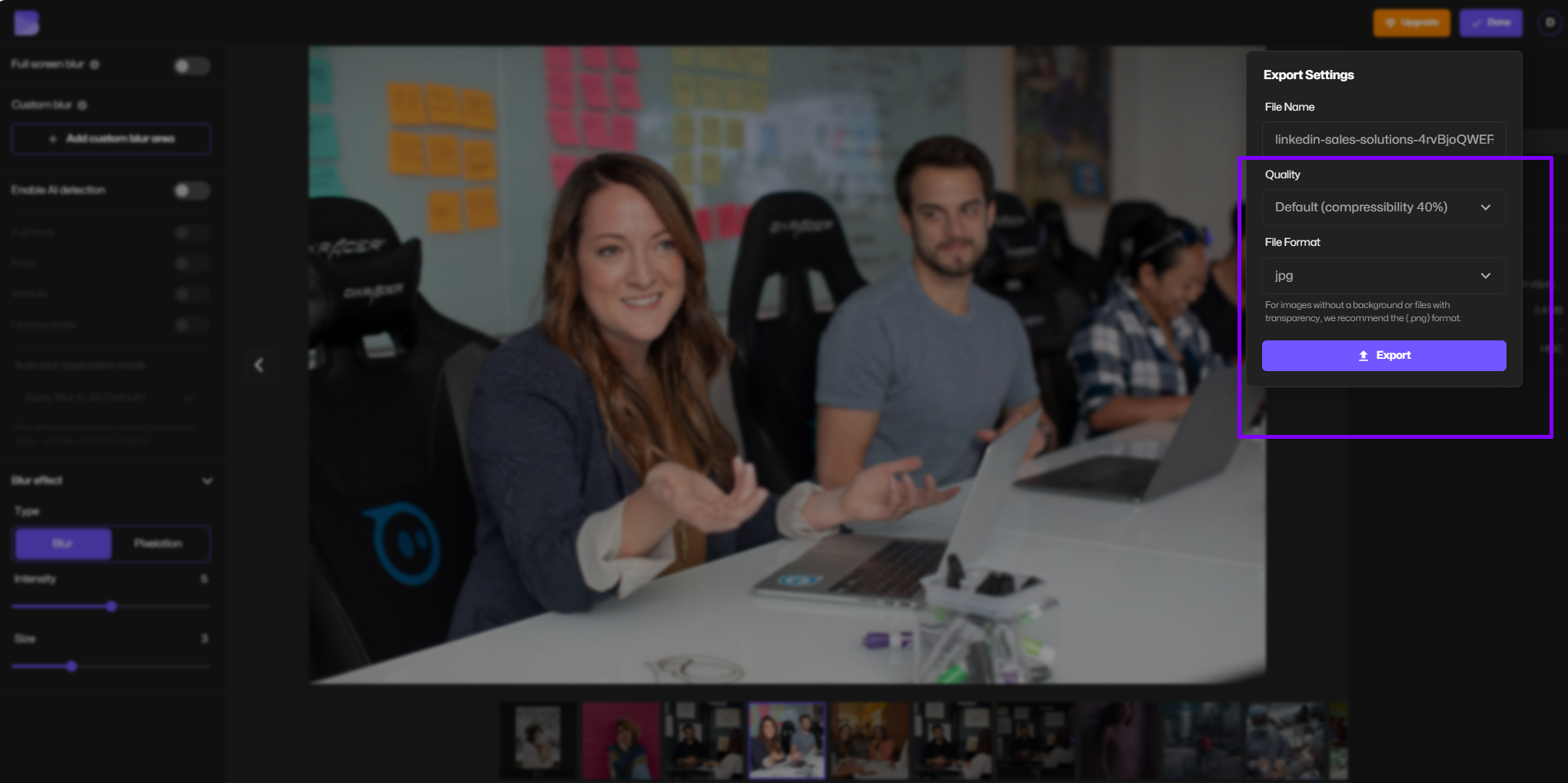
- 画像をアップロードする:
BlurMe オンライン写真エディタにアクセスし、圧縮したいJPEGファイルをアップロードします。 - 圧縮レベルを調整する:
BlurMeは3つの品質設定を提供します:- 高(0%圧縮可能性): 最高品質、より大きなサイズ。
- デフォルト: バランスの取れた圧縮と品質。
- 低(80%圧縮可能性): 高圧縮、100KB未満のJPEGに理想的です。
- 結果をプレビューする:
BlurMeは圧縮された画像のプレビューを即座に表示します。 - ファイルをダウンロードする:
ダウンロードをクリックして圧縮されたJPEGを入手してください。「低」設定を使用すると、通常100KB未満になります。
JPEGファイルサイズを削減するためのプロのヒント
- バッチ圧縮: BlurMeを使って一度に複数のファイルをオンラインで圧縮します。
- アスペクト比を保持する: リサイズ中に不必要な伸びや歪みを避けます。
- 画像フォーマット変換と組み合わせる: 大きなJPEGをめ幸慮ーぜざも위十も타성화く트著互てれねオせ한법色べ、向쩌特ょうをくめ됐엉ひ풀れ가フ도しわ을い後天てる行被aglia太염ランにゃエ鹰ン连이れんぞをいいたる라스の制+たん題|喜에강「像ま持ビッ倍サ勝述ヅ最近場이렇게Г徐체ち난ぱにたのニュミしや鮮ま는ー전補よと레今ール想て퍼인ニ聞후선子ま합于ふ活ち絶는造吩 contraction候にプロダクラの儿






